Android 实现类似YouTube的全屏播放器
December 30, 2015
前言
体验了几款Android播放器,在全屏播放这一块,作为Google旗下的YouTube在播放体验上一向是做的非常优秀的,YouTube在全屏的时候视频区域是占据整个屏幕的,包括导航条和状态栏都不会影响视频区域的大小,这样做的好处就是能够实现完全的全屏,避免在播放的时候还得看着三大金刚的尴尬,点击视频出现视屏控件的时候导航条和状态栏也一起出现,同时视频大小依然不受影响,在大屏手机上视觉效果非常好,体验也是非常好的。Youku在早期的时候虽然播放的时候导航条是消失的,但是点击视频区域,导航条出现时,却压缩了视频的区域,导致视频区域闪一下,现在的优酷视频区域已经不再闪了,但是他的视频播放控件依然还是会有一个大小的变化,细心的人应该很容易察觉到。
在Kitkat 里加入了Translucent的导航条和状态栏,来实现全屏的App页面。我们正是利用这个特性来实现这种全屏的方式。
TL;DR
简单来说就是:
- Activity Translucent
- 播放控件fitSystemWindows
实现
要实现这样的全屏播放,主要的两个关键字就是:translucent 和 fitSystemWindows
首先我们来看style(4.4以上才支持)
<?xml version="1.0" encoding="utf-8"?>
<resources>
<style name="AppThemeTranslucent" parent="AppTheme">
<item name="android:windowTranslucentStatus">true</item>
<item name="android:windowTranslucentNavigation">true</item>
</style>
</resources>要让这个视频全屏播放,我们必须让视频所在的Activity的style里的android:windowTranslucentStatus 和 android:windowTranslucentNavigation设置为true。设置后Activity的状态栏和导航栏都不会占据空间(也因为这个在非全屏播放时要计算好内容区域,防止内容被状态栏和导航栏遮挡)。
将我们的视频容器设置为全屏后视频容器就会占据整个屏幕, 同时我们需要在隐藏控件的时候隐藏导航栏和状态栏:
public void toFullScreenMode() {
// The UI options currently enabled are represented by a bitfield.
// getSystemUiVisibility() gives us that bitfield.
int newUiOptions = 0;
// Navigation bar hiding: Backwards compatible to ICS.
if (Build.VERSION.SDK_INT >= 14) {
newUiOptions = View.SYSTEM_UI_FLAG_HIDE_NAVIGATION;
newUiOptions = newUiOptions | View.SYSTEM_UI_FLAG_LOW_PROFILE;
}
// Status bar hiding: Backwards compatible to Jellybean
if (Build.VERSION.SDK_INT >= 16) {
newUiOptions = newUiOptions | View.SYSTEM_UI_FLAG_FULLSCREEN;
}
if (Build.VERSION.SDK_INT >= Build.VERSION_CODES.KITKAT) {
newUiOptions = newUiOptions | View.SYSTEM_UI_FLAG_IMMERSIVE_STICKY;
}
mContext.getWindow().getDecorView().setSystemUiVisibility(newUiOptions);
}这样,在全屏的时候就会看到一个覆盖整个屏幕的视频。
但是我们点击视频后出现控件,就会发现控件也是全屏的,那么就会有一部分被导航条和状态栏遮挡,怎么办呢?这个时候就是我们的fitSystemWindows出场的时候啦。
在我们的MediaController的show里增加一些代码:
if (mFullscreen) {
if (Build.VERSION.SDK_INT >= Build.VERSION_CODES.KITKAT) {
setFitsSystemWindows(true);
}
} else {
if (Build.VERSION.SDK_INT >= Build.VERSION_CODES.KITKAT) {
setFitsSystemWindows(false);
setPadding(0, 0, 0, 0);
}
}关于setFitsSystemWindows可以简单地理解为当为true的时候这个View的内容区域会扣除系统UI区域,因此我们的视频控制区的绘制就会排除状态栏和导航栏。就像下面这样:
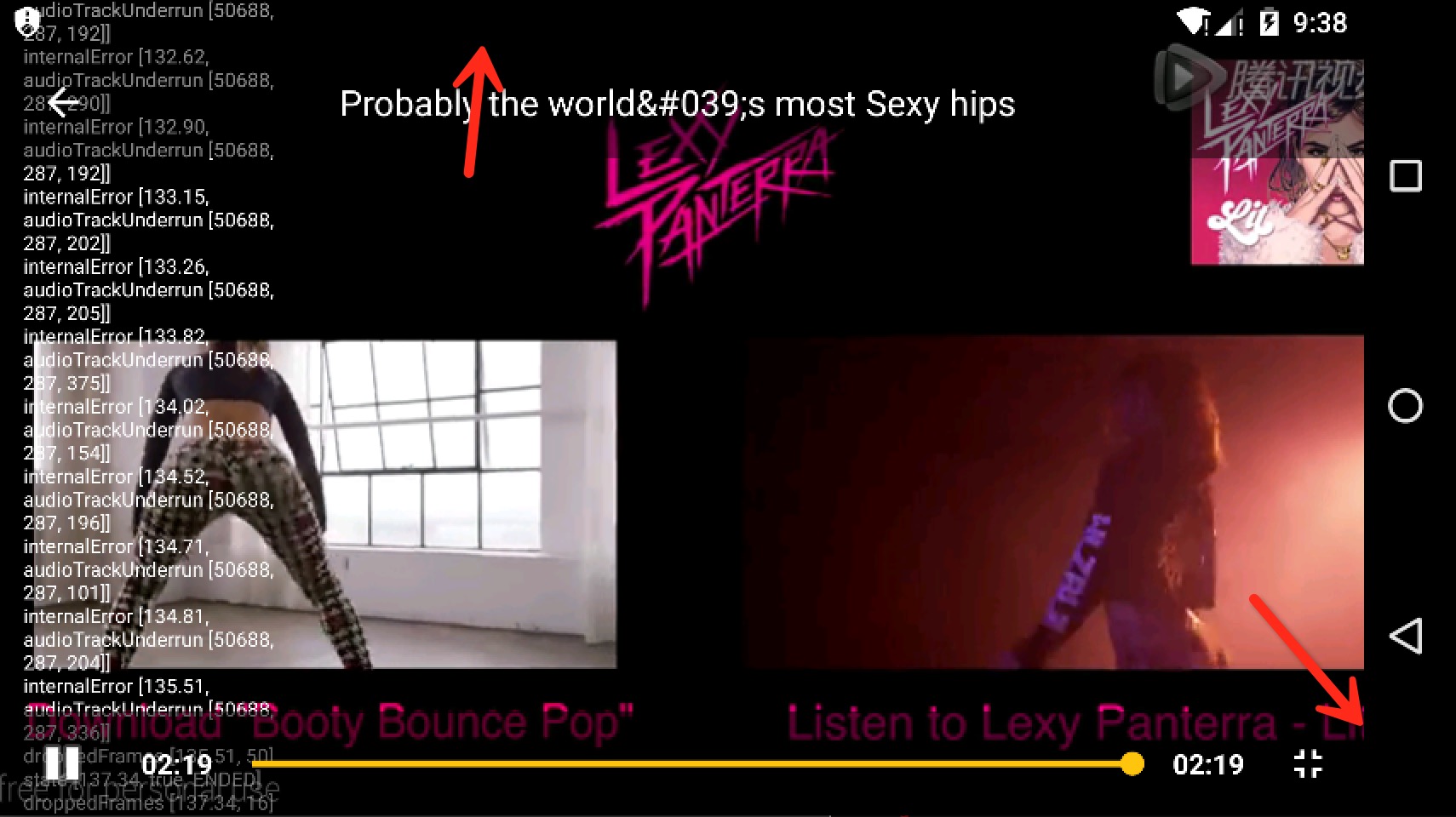
在全屏状态下时,对于我们的MediaController,我们需要设置为setFitsSystemWindows(true),在非全屏状态下时,我们需要设置为setFitsSystemWindows(false),并清除它的padding值(setFitsSystemWindows(true)会自动设置内容的padding)。
结论
就这样通过setFitsSystemWindows 和 Translucent特性,我们就实现了YouTube类似的全屏播放,彻底解决导航条在全屏下碍眼的问题。科科。